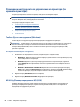User instructions
Промяна на мрежовите настройки
От контролния панел на принтера можете да настройвате и управлявате безжичната връзка на
принтера и да извършвате разнообразни задачи за управлението на мрежата. Тук се включва преглед
и промяна на мрежовите настройки, възстановяване на мрежовите настройки по подразбиране,
включване и изключване на безжичната функция.
ВНИМАНИЕ: Мрежовите настройки са дадени за ваше удобство
. Ако обаче не сте напреднал
потребител, не трябва да променяте някои от тези настройки (като например скоростта на връзката, IP
настройките, шлюз по подразбиране и настройките на защитната стена).
Отпечатване на страницата с мрежова конфигурация
1. В началния екран докоснете
(Wireless (Безжична връзка)), след което докоснете (Settings
(Настройки)).
2. Докоснете Print Report (Отпечатване на отчет), след което докоснете Network Configuration Page
(Страница за конфигуриране на мрежата).
Промяна на IP настройките
IP настройката по подразбиране е Automatic (Автоматично), при която IP настройките се задават
автоматично. Ако обаче сте напреднал потребител и искате да използвате различни настройки (като IP
адресът,маската на подмрежата или шлюза по
подразбиране), можете да ги променяте ръчно.
ВНИМАНИЕ: Внимавайте, когато задавате ръчно IP адреса. Ако по време на инсталиране въведете
невалиден IP адрес, мрежовите компоненти няма да могат да се свържат с принтера. За да избегнете
грешки, най-напред оставете принтера да се присъедини към мрежата и да получи IP адрес
автоматично. След като настройките за
маска на подмрежата, шлюз по подразбиране и DNS адрес са
конфигурирани, можете да промените IP адреса на принтера на ръчна настройка.
1. В началния екран докоснете (Wireless (Безжична връзка)), след което докоснете (Settings
(Настройки)).
2. Докоснете Wireless Settings (Настройки на безжичната мрежа).
3. Докоснете Advanced Settings (Разширени настройки).
4. Докоснете IP Settings (IP настройки).
5. Показва се съобщение, предупреждаващо, че промяната на IP адреса ще премахне принтера от
мрежата. Докоснете OK за продължение.
6. По подразбиране е избрано Automatic (Автоматично). За да промените настройките ръчно,
докоснете Manual (Ръчно), после въведете
съответната информация за следните настройки:
●
IP адрес
●
Подмрежова маска
●
Шлюз по подразбиране
●
DNS адрес
7. Въведете промените, след което докоснете Apply (Прилагане).
BGWW Промяна на мрежовите настройки 67